奥科模拟网关中文配置
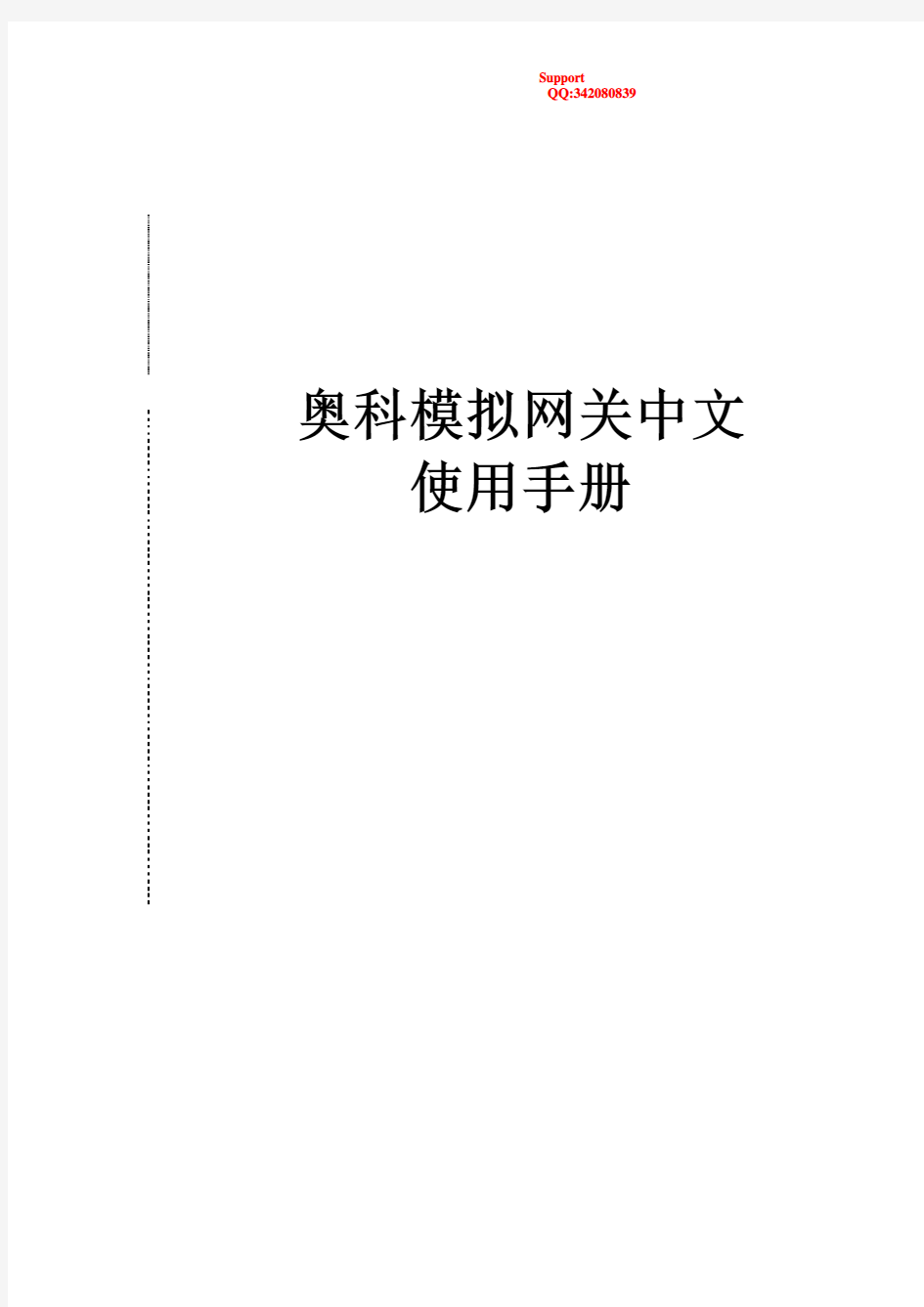

奥科模拟网关中文使用手册
1 配置网关IP (4)
1.1登陆web修改IP (4)
1.2 使用BootP-tftp软件修改IP (4)
1.2.1 设置软件参数 (4)
1.2.2 修改IP (5)
2 MP114配置端口呼入、呼出 (6)
2.1 Protocol Management — Protocol Definition — DTMF&Dialing (6)
2.2 Protocol Management — Advanced Applications — FXO Settings (7)
2.3 Protocol Management — Endpoint Phone Numbers (8)
2.4 Protocol Management — Hunt Group Settings (8)
2.5 Protocol Management — Endpoint Settings — Automatic Dialing (9)
2.6 Protocol Management — Routing Tables — Tel to IP Routing (10)
2.7 Protocol Management — Routing Tables — IP to Trunk Group Routing .. 10
2.8 Protocol Management — Advanced Parameters — Supplementary Services 11
2.9 Maintenance (12)
2.10 Advanced Configuration — Configuration File (12)
3 MO118-FXS与MO118-FXO配置端口呼入、呼出 (13)
3.1 Protocol Management-Routing Tables-Tel to IP Routing (13)
3.2 Protocol Management-Routing Tables-IP to Hunt Group Routing (14)
3.3 Protocol Management-Endpoint Phone Numbers (16)
3.4 Protocol Management — Advanced Applications — FXO Settings (17)
3.5 Protocol Management-Endpoint Settings—Automatic Dialing (17)
3.6 Advanced Configuration-Media Settings-Voice Settings (18)
3.7 传送主叫号码设置 (19)
3.7.1 Protocol Management—EndpointSettings—Generate Caller ID to Tel19
3.7.2 Protocol Management—EndpointSettings—Caller ID Permissions .. 20
3.7.3 Protocol Management—Advanced Parameters—Supplementary Services21
3.7.4 Protocol Management—Advanced Parameters—Supplementary Services21
3.7.5 Advanced Configuration — Media Settings — Fax/Modem/CID settings
(22)
4 奥科软座席设置 (23)
4.1 修改IP地址 (23)
4.2 调节增益 (23)
4.3 设置电话号码位数 (24)
4.4 设置SAS (25)
4.5 设置Tel to IP Routing (25)
4.6 设置IP To Hunt Group Routing Table (26)
4.7 设置自动外拨 (27)
4.8 设置本端号码 (27)
4.9 设置拨号模式 (28)
4.10 设置 Hunt Group Settings (29)
4.11 保存重启 (29)
4.12 配置文件导入导出 (30)
5 奥科中继网关的常见问题解决办法 (30)
5.1 拿到 AudioCodes 中继网关后应该用什么方式登陆到中继网关里? (30)
5.2 Audio Codes 不同型号的中继网关默认 IP 是多少? (30)
5.3 Audio Codes 中继网关默认登陆用户名和密码是多少? (30)
5.4 如果忘记 IP 地址后应该怎样登陆? (31)
5.5 中继网关已经可以登陆进去了,怎么把默认的中继网关 IP 改为公网 IP 地址?31 5.6 如果有一台中继网关正在使用,我想把另一台 AudioCodes 中继网关配置成相同
配置,但我不知道怎么配置,怎么办? (31)
5.7 如何更改 AudioCodes 默认密码? (31)
5.8 如何改变 WEB 页面登陆默认 8080 端口? (31)
5.9 如果通话中感觉有回音怎么办? (31)
5.10 如果通话时感觉声音较小怎么办? (32)
5.11 如果通话正常,但拨分机不能切断拨号音怎么办? (32)
5.12 如果使用 SIP 协议时,回铃消息为 180 时怎么办? (32)
5.13 传真无法发送成功 (32)
1 配置网关IP
1.1登陆web修改IP
AudioCodes 的所有型号中继网关默认IP 为10.1.10.10 ,TP1610/SB1610 中继网关默认IP 为10.1.10.10 与10.1.10.11 登录web修改,用户名:Admin,密码:Admin。登录后点击Quick Setup,更改IP后点击reset键重启后生效。
1.2 使用BootP-tftp软件修改IP
网关背面标签写有MAC地址,使用BootP软件根据MAC地址修改网关IP。
1.2.1 设置软件参数
点击Edit--->preferences 弹出参数选择窗口,设置如下图所示
1、ARP Manipulation Enabled:允许ARP 处理,需要打开。
2、TFTP Server enable:允许,需要打开。
3、on interface:默认是本机IP。
4、Directory CMP 或是INI 文件存放的目录,如果不是请选择对应的CMP 文件或INI 文
件(软件中自带)
其它的选项默认。
1.2.2 修改IP
1、将设有静态IP 地址的电脑用交叉线与设备相连,或是在同一个网络交换机下。
2、打开BootP 软件,将常用工具栏设置如下图所示:
3、点击常用工具栏中的“编辑客户端”弹出如下窗口:
4、点击“添加新的客户端”出现如下对话框:
5、添写右选项框信息:
Client MAC:添写需要配置的中继网关的MAC 地址
Client Name :针对这个MAC地址起一个名称,随便写一个即可
Template :保持默认即可
IP:设定网关的IP地址,必须和PC机在同一网段
Subnet:设置网关子网掩码(必须和连接的PC机的子网掩码一样)
Gateway :设置默认网关
TFTP Server IP :默认是本地电脑的IP 地址,如果不是关掉BootP软件重新设置电脑IP 为静态IP 地址。下边的选项保持默认。
6、点击Apply 然后点OK,BootP 软件不要关掉,将网关断电隔5S 重新加电,正常在BootP 软件视图区可以看到操作信息(包括MAC 地址和IP 地址等信息)
7、大约1分钟后可以通过新的IP 地址访问网关。
2 MP114配置端口呼入、呼出
2.1 Protocol Management —Protocol Definition —DTMF&Dialing
设置Max Digits in Phone Num (电话号码的位数),其他配置为默认。设置完成后点击Submit 保存如图:
2.2 Protocol Management —Advanced Applications —FXO Settings 配置Dialing Mode (拨号模式)为 One Stage (一次拨号)其他配置为默认,设置完成后点击Submit 保存。当与MP118 Audio Codes 搭配时需设置为 Two Stage 。
如图:
2.3 Protocol Management —Endpoint Phone Numbers
配置本端S口号码(可设为任意号)Phone Number,并设置通道号Channel(s),以及对号码进行分组Hunt Group ID,分组可一将号码分为同一个组,也可以分为不同的组别,但S口与O口不可以设置为一组。Profile ID 处默认设置为 0 。本端O口号码可不进行设置但分组及通道号需要添加。设置完成后点击Submit 保存。
如图:
2.4 Protocol Management —Hunt Group Settings
对分组进行相关设置,配置分组1(即本端S口分组)为 By Dest Phone Number 。其他分组则可以设置为Cyclic Ascending。设置完成后点击Submit 保存。
如图:
2.5 Protocol Management —Endpoint Settings —Automatic Dialing
设置FXO为对端网关S口的号码。Auto Dial Status 处设置为Enable,设置完成后点击Submit 保存。
如图:
2.6 Protocol Management —Routing Tables —Tel to IP Routing
配置方式为:任意主叫号码(Source Phone Prefix)拨打任意被叫号码(Dest. Phone Prefix)都传送到对端网关(Dest. IP Address)。任意号码设置为“*”,Profile ID设置为0。其他不用设置。设置完成后点击Submit 保存。
如图:
2.7 Protocol Management —Routing Tables —IP to Trunk Group Routing
配置方式为:首先任意一个主叫号码(Source Phone Prefix )拨打到本端号码(Dest. Phone Prefix )都将传送至本端网关(Source IP Address 即可添本端网关的IP地址,也可以用* 代替),分组(Hunt Group ID )为本端S口的组别。
其次,当主叫号码为对端的号码(Source Phone Prefix)拨打任意号码(Dest. Phone Prefix )时都将传送到本端网关(Source IP Address 即可添本端网关的IP地址,也可以用 * 代替),分组(Hunt Group ID )为本端O口的组别。
Profile ID 设置为 0 。设置完成后点击Submit 保存。如图:
2.8 Protocol Management —Advanced Parameters —Supplementary Services
Enable Caller ID 设置为 Enable , Caller ID Type(来电显示类型) 根据运营商的不同而进行修改。注意:修改此项需要重启方可生效。
其它为默认设置。设置完成后点击Submit 保存。
如图:
完成上诉配置后点击Save Configuration 处的 BURN保存设置,并点击复位reset。
2.10 Advanced Configuration —Configuration File
在Advanced Configuration — Configuration File 中 Get ini File 为下载配置表。
Send ini File 为上传配置表,如图:
3 MO118-FXS与MO118-FXO配置端口呼入、呼出
3.1 Protocol Management-Routing Tables-Tel to IP Routing
S口网关Dest. IP Address 中的IP设置成O口网关的实际IP。Profile ID项设置为“0”Source Phone Prefix项设置成“*”。Dest. Phone Prefix 项设置为对端O口网关的号码。(图1)
O口网关Dest. IP Address 中的IP设置成S口网关的实际IP。Profile ID项设置为“0”Source Phone Prefix项设置成“*”。Dest. Phone Prefix 项设置为对端S口网关的号码。(图2)
设置完成后点击Submit 保存。
(图1 S口网关设置)
(图2 O口网关设置)
3.2 Protocol Management-Routing Tables-IP to Hunt Group Routing
S口网关Source IP Address 中的IP设置成O口网关的实际IP。Source Phone Prefix 项设置成“*”。Dest. Phone Prefix 项设置为本端S口网关的号码,Hunt Group ID按照1
-8顺序设置,Profile ID项设置为“0”。(图1)
O口网关Source IP Address 中的IP设置成S口网关的实际IP。Source Phone Prefix 项设置成“*”。Dest. Phone Prefix 项设置为本端O口网关的号码,Hunt Group ID按照1-8顺序设置,Profile ID项设置为“0”。(图2)
设置完成后点击Submit 保存。
(图1 S口网关设置)
(图2 O口网关设置)
3.3 Protocol Management-Endpoint Phone Numbers
此项是设置118FXS或者118FXO本端的号码,注意数字可设置为任意,并不代表分机号,Phone Numbers 为号码,Channel (s)为通道号,按照1-8顺序设置,Hunt Group ID 为组,按照1-8顺序设置即可。Profile ID项设置为“0”。设置完成后点击Submit 保存。
如图1和2。
(图1 S口网关设置)
(图2 O口网关设置)
3.4 Protocol Management —Advanced Applications —FXO Settings
配置Dialing Mode (拨号模式)为 Two Stage (二次拨号)其他配置为默认,设置完成后点击Submit 保存。
3.5 Protocol Management-Endpoint Settings—Automatic Dialing
S口网关设置Destination Phone Number为对方O口网关的对应号码,Auto Dial Status为Enable。(如图1)
O口网关设置Destination Phone Number为对方S口网关的对应号码,Auto Dial Status为Enable。(如图2)
设置完成后点击Submit 保存
(图1 S口网关设置)
(图2 O口网关设置)
3.6 Advanced Configuration-Media Settings-Voice Settings
可调节增益2项,主要作用为现场调节音量、杂音、回声等问题,正值代表增益大。
输出增益 Voice Volume
调整范围为:-3――5
输入增益 Input Gain
调整范围为:0――5
多音频传输类型: DTMF Transport Type
调节为 -5
例:调整S口输出增益值可以增大S口连接话机也就是远端座席员听到的声音,调整S口输入增益可以增大普通座席和外线听到的声音。
修改增益值后点击Submit可以立即生效。
3.7 传送主叫号码设置
3.7.1 Protocol Management—EndpointSettings—Generate Caller ID to Tel
网关默认设置端口1—8 Caller ID为空白,需要更改为【Enable】允许传送主叫号码,奥科AG8S、AG8O设置相同。如图:
3.7.2 Protocol Management—EndpointSettings—Caller ID Permissions
网关默认设置端口1—8 Caller ID为空白,需要更改为【Enable】允许传送主叫号码,奥
科AG8S、AG8O设置相同。如图:
Creo教程_界面增强_配置 Creo 选项
过程: 配置Creo 选项 过程设置: 为避免命名冲突,建议您先保存您的工作,然后单击“文件”(File)> “关闭”(Close)直到不显示任何模型,再单击“文件”(File) > “管理会话”(Manage Session) > “拭除未显示的”(Erase Not Displayed)。 单击“文件”(File)> “管理会话”(Manage Session)> “设置工作目录”(Set Working Directory),然后导航到PTCU\CreoParametric1\Enhancements\Creo-Options文件夹并单击“确定”(OK) 单击“文件”(File) > “打开”(Open)然后双击新建。 任务 1. 调查模型属性。 单击“新建”(New) ,并在“新建”(New) 对话框中选择“确定”(OK)。 仅启用下列“基准显示”类型:。 单击“文件”(File) > “准备”(Prepare) > “模型属性”(Model Properties)。 在“模型属性”中,查看每个类别中的选项。 图1 在“详细信息选项”(Detail Options) 部分中,单击“更改”(change)。
请注意3D 模型的选项。 单击“关闭”(Close) > “关闭”(Close)。 任务 2. 调查Creo 选项。 单击“文件”(File)> “选项”(Options)。 在“Creo Parametric 选项” (Creo Parametric Options) 对话框中,选择左侧的每个类别,并大概浏览一下可用选项。 单击“取消”(Cancel)。 过程就此结束。
物联智能无线网关产品说明书
本手册由南京物联传感技术有限公司出版,无任何担保。 物联传感随时可能对本手册中的印刷错误、不准确的当前信息进行必要的改进和更改,或对程序或设备进行改进,恕不另行通知。但是此类更改将编入到本手册的新版本中。 本手册版权归南京物联传感技术有限公司所有。 本手册所涉及产品的版权及商标归南京物联传感技术有限公司所有。未经版权所有者的明确书面许可,不得复制本手册的全部或部分内容,包括禁止在能够进行复制或检索的计算机中使用这些内容并禁止反向工程。 本手册中提到的所有其他产品或服务名称是其各自公司的商标或注册商标。 ? 南京物联传感技术有限公司,2012 出版号:2012-0392.1
Ⅰ.产品简介 WL- GW-A物联无线网关,是一款基于ZigBee HA协议的通信设备。本产品提供标准的以太网接口,可以将ZigBee无线网络连接到局域网或互联网中。 有了物联无线网关,用户可通 过各种移动智能终端,轻松控 制任何基于ZigBee协议的产 品,实现无线数据安全、可 靠传输。 本产品在物联网领域有着广 泛的应用,是ZigBee网络协 议的核心产品。 Ⅱ.功能特点 支持ZigBee HA协议 ZigBee设备类型:协调器 通过专用软件保存和运行设置 智能接入,安全可靠 结构简单、使用方便 外观时尚典雅,适合于多种应用场所
Ⅲ.功能图示说明 天线 主体 SET 键 电源指示灯 WAN/LAN 灯 ZigBee 网络指示灯 SYS 设置指示灯 Mini USB 接口(串口) RESET 复位按钮 DC-12V 电源接口 以太网接口
Ⅳ.使用方法 一、组网示意图 二、联网设置 1、接通电源,红色【电源指示灯】长亮,表示电源工作正常。网 线连接正确,且以太网配置正确,【W AN/LAN灯】长亮,表示以太网连接正常;
中国联通家庭网关常见问题解答手册
中国联通家庭网关常见问题解答手册 一、故障现象一 问题描述: 用户使用了家庭网关路由功能,用户打不开网页。 答:1、若无法Ping通,请检查以太网线的连接,并查看指示灯状态是否正常,如果不正常请按照后文中相应故障状态处理。 2、建议将PC的IP地址和DNS服务器地址获取方式设置为自动获取。 3、建议关闭任何已经运行的防火墙或者安全软件。 4、需要关闭IE等浏览器的代理服务器设置功能。 5、登陆维护页面,检查上行PVC/VLAN、端口绑定、PPPoE账号和密码是否正确。 6、如果配置没有问题,在维护页面查看“状态”页面,检查PPPoE是否已拨号成功——路由方式下家庭网关是否能正确拿到IP地址、子网掩码、DNS Service地址等;桥接方式下用户PC是否能正确拿到IP地址、子网掩码、DNS Service地址等(如果不能成功,请参看故障十六)。 7、检查用户是否设置了“绿色上网”功能,使用了“白名单”却没有配置任何网站域名。按照白名单规则,只能上白名单上有的网站,如果白名单没有任何内容,就不能上任何网站。 8、检查用户是否以前使用过“IPTV”或“可视电话”业务,将LAN3和LAN4口作为这两个业务使用过,所以LAN3和LAN4端口未能和宽带上网的线路绑定。使用维护人员账号登陆家庭网关页面检查“业务开通”项。如果未绑定,请在“宽带上网”页面,将LAN3和LAN4重新绑定在上网线路上。 9、如果完成以上步骤之后还不能正常上网,请确认运营商ADSL的局端设备是否正在升级或维护中。 二、故障现象二 问题描述: 无线网络无法连接 答: 1.确认已经打开WLAN无线开关,WLAN指示灯是点亮的。 2.检查无线网卡设置是否正确,检查用户的无线网络名称、加密方式和密钥是否和家庭网关的设置一致。 三、故障现象三 故障现象: 用户用无线网卡不能上网。 答: 1、首先上门测试用户使用有线上网是否正常,是否能搜索到无线信号。 2、查看家庭网关无线指示灯,观察灯亮与否。 3、查看用户无线网卡,检查无线网卡属性常规中是否被停用,如停用,选择启用后,再观察无线上网是否正常。 4、在维护页面检查,是否在“宽带上网”的端口绑定步骤中是否选择了“SSID-1”接口。
智能网关配置软件说明书
智能网关配置软件 ————使用说明书使用说明书 2013-08-30
目录 第一章智能网关配置软件安装 (1) 1. 运行环境搭建 (1) 1.1 硬件平台 (1) 1.2 软件环境 (1) 2. 安装与卸载 (1) 第二章 智能网关配置软件介绍 (2) 1.软件简介 (2) 2. 体系划分 (2) 3. 网关协议配置的一般步骤 (2) 3.1 协议配置流程图 (2) 3.2 协议配置样例 (2) 第三章922配套Server服务程序配置 (9) 1. SmartWayNetSvr配置 (9) 1.1 功能介绍 (9) 1.2 配置说明 (9) 2. ModbusTcpServer配置 (13) 2.1 功能介绍 (13) 2.1 配置说明 (13) 第四章软件各部分功能介绍 (14) 1. 工程管理模块 (14) 1.1 功能介绍 (14) 1.2 工程管理 (14) 2. 网关配置模块 (16) 2.1 功能介绍 (16) 2.2 网关配置 (16) 2.3 相应的配置详解 (16) 3. 工具模块 (17) 3.1 功能介绍 (17) 3.2 网关配置和控制 (17) 4. 帮助 (18) 4.1 功能介绍 (18) 第五章协议模块参数介绍 (18) 1. BeeNet协议(BeeNet.so) (18) 1.1 功能介绍 (18) 1.2 配置说明 (18) 2. BeeNetCan协议(BeeNetCan.so) (19) 2.1 功能介绍 (19) 2.2 配置说明 (19) 3. GPRS/CDMA拨号库(DialUp.so) (20) 3.1 功能介绍 (20) 3.2 配置说明 (20)
Slic3r 使用教程
Slic3r 使用教程 Slic3r 是一款用于将STL 文件转化成G-code 的开源软件,他具有易学易用、快速生成、可以灵活配置参数等诸多优点。 步骤1: 首先是Slic3r 的第一个操作界面:Plater,这个界面的功能是将建模软件导出的STL 文件导入Slic3r,并且可以经过一些简单的操作进行平面的旋转,也可以通过选择Rotate,设置模型打印角度;后面的选项主要是模型等比放大缩小以及拆分。 界面下面的一些选项主要是对模型摆放进行的操作,以及最常用的导出选项;print setting、filament、printer 选项主要是选择已经保存好的用户自定义的设置。 如果用户个人有多台不同型号的打印机,Slic3r 可以很方便地为这些打印机分别分配不同的设置,在生成G-code 时只需要选择已经保存好的设置就可以了。 Rainbow Rainbow Rainbow Rainbow Rainbow Rainbow Rainbow
步骤2: 在Slic3r 中,Print Setting 设置最为重要,当然可以设置的项目也特别的多,这也是最为体现Slic3r 灵活性的地方,虽然这些设置稍微有些复杂和繁琐,但这些参数的设置决定着打印机的运行效率。参数一旦设置好,对以后的工作来说就很方便了,以后只需要用户根据不同尺寸要求以及精细度要求,更改一些参数就可以。 首先是左边的第一个选项Layers and perimeters,在界面右边会显示相应的设置框,Layer height 和下面的First layer height 分别是指打印层高和第一层打印层高。由于打印机升降平台首层打印可能决定着底层表面质量,同时slic3r 内部限定首层高度以及上层的层高,必须低于喷头直径。这里建议如果需要模型外表面精度高些的,可以设置0.1mm,如果需要较快的打印速度,通过增加层高(比如0.2mm)就可以实现,这样打印出来的模型用时会大大减少,但是打印表面的精细度也会随之下降。 这里介绍一下Slic3r 的模型构成:首先最重要的是perimeter,这一层的意思是模型外表面,也就是用户直接能见到的层;然后是infill 层,这一层就是藏在模型内部的填充,一般情况下完成模型之后是看不见内部填充的;最后就是solid infill 层,这一层其实在一些其他的开源软件里面是直接与infill 层混在一起的,但是这一层单独设置的实现,对于模型打印有很好的效果。这一层的意义是介于infill 层与底层(或者顶层)之间的过渡层,它的填充密度既没有infill 层低,又没有底层和顶层的填充密度高,但是它的存在很好地保护了顶层的表面效果。在一些规则的模型顶层由于内部填充率比较低,当开始打印顶层的时候由于热胀冷缩,会有凹凸不平的现象。但是有了solid infill 的出现,我们既可以在模型内部设置很低的填充率,也可以实现令人满意呢的顶层打印效果。 在Vertical shells 里面的选项我们可以设置最小perimeters,也就是模型外表面的层数,在其他的软件里面可能比较熟悉的wall 这个参数,其实就是一个意思,只不过这里更加直观的告诉我们打印几层;然后下面的是复选项随机开始起点,以及当需要时生成额外的外表层。 Rainbow Rainbow Rainbow Rainbow Rainbow Rainbow Rainbow
智能商业AP网关安装手册
智能商业AP/网关安装手册文档版本:V1.0.0
目录 目录 ............................................................................................................................................................................ i i 一,产品简介 ........................................................................................................................................................... i ii 二,产品安装 (v) 三,硬件连接 ........................................................................................................................................................... v i 四,配置指南 ........................................................................................................................................................ v ii 附录A 常见故障处理 .............................................................................................................................................. i x
陕西广电家庭网关总体技术要求_1.0
陕西广电网络家庭网关总体技术要求 陕西广电网络传媒(集团)股份有限公司 2014年3月 1
2
目录 前言 (5) 陕西广电网络家庭网关总体技术要求 (5) 1.范围 (5) 2.规范性引用文件 (5) 3.缩略语 (8) 4.设备总体定义 (8) 4.1设备在网络中的位置 (8) 4.2接口定义 (9) 4.3设备形态 (10) 5.物理接口要求 (10) 5.1网络侧接口要求 (10) 5.2用户侧接口要求 (11) 6.功能要求 (12) 6.1 网络协议及数据转发功能要求 (13) 6.2 WLAN AP功能要求 (22) 6.3 设备发现功能要求 (27) 6.4 业务发现和控制功能要求 (28) 6.5 语音功能处理要求 (30) 7.安全要求 (38) 7.1 网络访问的安全性 (39) 7.2 用户侧接口安全性 (40) 7.3 登录安全性 (41) 7.4 设备安全性 (42) 8.管理和维护要求 (42) 8.1 基本要求 (42) 8.2 本地管理和配置要求 (46) 8.3 TCMS远程管理和配置要求 (55) 8.4 基于OAM的EMS远程管理和配置要求 (61) 9.性能要求 (61) 9.1 转发性能要求 (61) 9.2 EOC接入性能要求 (63) 9.3 WLAN无线性能指标 (63) 9.4 可靠性 (64) 3
10.运行环境要求 (64) 10.1 供电及功耗要求 (64) 10.2 环境要求 (67) 10.3 抗电磁干扰能力 (67) 10.4 设备本身产生的电磁干扰要求 (67) 10.5 过压过流保护 (67) 10.6 光接口安全性要求 (68) 11.软硬件要求 (68) 11.1 硬件要求 (68) 11.2 软件要求 (71) 12.基本应用要求 (75) 12.1 强制门户功能 (75) 12.2 家庭存储 (75) 12.3 IP视频业务 (75) 13 家庭网关界面要求 (75) 13.1 基本要求 (76) 13.2 家庭网关外壳标签要求 (76) 13.3 设备外壳要求 (77) 附录A (78) (资料性附录) (78) 家庭网关设备技术要求汇总 (78) 附录B (80) (规范性附录) (80) 日志文件格式 (80) 附录C (81) (规范性附录) (81) 告警信息 (81) 附录D (85) (规范性附录) (85) 基于逻辑ID 的设备首次认证用户提示信息 (85) 附录E (89) (规范性附录) (89) 终端设备ID统一编码规范 (89) 4
史上最全ProE二次开发测试及环境配置方法
32位系统preo5.0二次开发测试及环境配置 首先,proe5.0是配合VC++2008来进行二次开发的,因此首先得安装VS2008,其次,要确保proe5.0中已经安装了protoolkit,安装方法略。 如何测试Pro/Toolkit安装成功 第一步,找到proe安装目录下的protooltik文件夹,并找到..\protoolkit\i486_nt\obj这个路径下的一个叫做make_install的文件,用写字板打开,找到如下 # Pro/Toolkit Source & Machine Loadpoint (EXTERNAL USE - DEFAULT) 这么一行字,然后把它下面的PROTOOL_SRC=../..改成PROTOOL_SRC = ...\PTC\protoolkit,保存下关闭就好了。 第二步,在“开始”中找到Microsoft Visuall Studio Tools→Visual Studio Tools→Visual Studio Tools2008命令提示符,打开。 第三步,在打开的这个界面里面敲下如下字符cd ...\PTC\protoolkit\i486_nt\obj,然后回车,再敲上如下字符:nmake /f make_install dll,然后再回车,等其运行完毕,关掉命令提示符,然后再回到...\PTC\protoolkit\i486_nt\obj文件夹中,会发现多了一个pt_inst_test.dll文件,证明前面的工作全是成功的。 第四步,回到...\PTC\protoolkit文件夹,找到protk.dat文件,用写字板打开,将第二行和第三行前面的“.”改成路径...\PTC\protoolkit,将第五行后面的“18”改成“wildfire5.0”,其他保持不变,保存,关闭。 第五步,启动proe5.0,找到工具→辅助应用程序,打开,点“注册”,找到...\PTC\protoolkit,里的protk.dat,打开,选中,点“启动”,发现左上角出现“’pt_inst_test.dll’启动成功”。关闭“辅助应用程序”。 第六步,打开“文件”菜单栏,会有一个“安装检测”,点击后,会出现“PRO/PROTOOLKIT 安装检测成功”。至此,PRO/PROTOOLKIT安装检测全部完成。 配置VC++2008 Debug模式配置 第一步,加上PRO/TOOLKIT的包含文件和库文件,打开工具→选项→项目与解决方案→VC++目录显示以下内容的目录→包含文件,添加如下文件: ...\PTC\protoolkit\includes ...\PTC\protoolkit\protk_appls\includes ...\PTC\prodevelop\includes ...\PTC\prodevelop\prodev_appls\includes 将包含文件换为库文件,添加如下文件: ...\PTC\protoolkit\i486_nt\obj ...\PTC\prodevelop\i486_nt\obj
【打印虎】Repetier-Server基础图解教程
【打印虎】Repetier-Server基础图解教程 玩3D打印机的朋友,安装了最近的Repetier-Host 1.5.6之后(打印虎本地下载,百度云下载),会发现Repetier-Host会缺省附带安装Repetier-Server 0.60.4,这个软件给Repetier-Host增加了(私有)云功能。这一功能,允许用户把3D打印机部署在远程(也许是另一件屋子,也许是另一个城市),通过Repetier-Server提供的服务,连接、管理、操作3D打印机。相比于直接使用Repetier-Host加USB连接3D打印机的方式,这样做有几个明显的好处:对于个人使用者来说,把3D打印机放在另一间屋子,可以减少3D打印过程中产生的塑料味道的吸入,有利于健康;对于拥有多台3D打印机的企业来说,可以更加有效的管理这些3D打印机,把他们组成一个3D打印机农场;对于出售3D 打印服务的商家来说,可以让服务的用户直接提交3D打印任务,观察任务执行的进度,让3D打印服务更加可视透明,提高用户的满意程度。 这么看,是不是感觉Repetier-Server是一个特别有用的工具?如果你对这个新工具感兴趣,可以读这篇教程,和我一起了解一下它。可能你眼下还用不上其中的一些高级功能,但也说不准以后就会发现合适的使用场景。 既然是一个远程服务端工具,Repetier-Server自然会提供远程访问的方法。目前最主要的使用方式有两种,一种是使用浏览器,直接访问Repetier-Server提供的Web服务,这种方式使用便捷,不论是电脑还是PAD还是手机都可以使用,但缺少一些前段处理STL 3D 模型方面的功能。另一种方式是和Repetier-Host客户端配合使用,这样可以利用Repetier-Host弥补Repetier-Server 3D模型处理方面的不足,但要比Web方式麻烦一些。这两种使用方式,我们在下文都会进行介绍,大家对这两种远程访问方法所能提供的功能有所了解之后,选择自己合适的方式即可。 操作系统方面,这篇教程以Windows 7为例进行介绍。如果你使用Mac或者Linux,也没有关系,它们的功能完全一样,只是界面略有不同。如果你使用其他版本的Windows,文章中提到的文件路径可能会有变化,只要对应修改为正确的文件路径即可。 第一节,Repetier-Server的安装 一般情况下,如果你安装或者升级到Repetier-Host 1.5以上版本,那么在你安装或者升级Repetier-Host过程中,软件将自动为你安装Repetier-Server,所以你就可以跳过安装这部分的介绍了。但有些朋友可能在安装过程中没有自动安装,或者在服务器电脑上没有安装Repetier-Host而只想安装Repetier-Server的朋友,那么就可以参考这一节的内容进行安装了。 1.点击网站https://www.360docs.net/doc/4d3625352.html,,进入下载页面,点击下载相应适合自己 系统的版本,包括了Windows,Mac、Linux。如果只需要Windows版本,也可 在这里直接下载(打印虎本地下载,百度云下载)。 2.双击下载完成的安装文件进行安装,如下图,并点击下一步;
CREO绘图界面基础设置方法
在中国绘图中,大部分使用的是第一视图,使用第三视图比较少,但3D软件默认视角有时第一,有时第三,因此视角不同造成困扰。在CREO 3.0 中如何将第三视图修改成第一视图,步骤分为四步即可。顺便将绘图界面大家容易碰到的问题讲了讲 第一步,打个CREO 3.0新建绘图,界面如下 第二步:点击(文件)下拉菜单……>将鼠标停留在(准备)菜单上……>将鼠标移至右边菜单中的(绘图属性)点击确定。
1):单击 3):移动后单击 2):移动 第三步:点击(绘图属性)后进入下面界面……>在(详细信息选项)同行中,点击(更改) 单击(更改)
第四步:点击(更改)后进入下面界面……>找到(这些选项控制视图和他们的注释)下面的(projection_type )……>单 击值下方的字母切换,(first_angle )表示第一视角,(third_angle *)表示第三视角,选好点击添加……>应用……>保存 说明:以上保存后,有可能重新启动后又变成 原来设置,如果是这样的话,建议启用下列流程进行设置。 保存路径需与CREO 绘图软件(属性)中一致,这个属性在什么位置,就是点击你安装完成后的桌面图标右键,我是另外新建了文件夹,如果没有新建的注意保存路径,不然设置了和没有设置一样。 2)找到并点击 1)找到 3)找到 4)修改,此处以 上是第三视角 5)修改,此处以上是第一视角 6)点击 7)点击 8)保存到启动项中
对于很多习惯用CAD 出零件图,3D 软件外形图的人群,往往在CREO 绘图文档中,只需要第一(三) 视角,单位为毫米(MM ),转出去在CAD 中是1:1。在安装CREO 时最好建立2个文件夹,好将CREO 文件集中。 如下图 配置文件 破解文件软件文件 注意地方
家庭网关设置
智能无线猫配置规范(家庭网关DSL PPPOE IPTV 设置)(电信) 2010-10-29 21:43:21| 分类:电信日常维护|举报|字号订阅 智能无线猫配置规范(家庭网关DSL PPPOE IPTV 设置) 智能无线猫配置规范(以华为HG255为例) 一网卡设置
1. 选择网络连接——本地连接——属性 2. 选择 Internet协议(TCP/IP)——属性 3. 选择自动获取IP地址和DNS服务器 二智能无线猫配置 1. 登陆 按下智能无线猫电源开关,登陆配置界面,在IE栏输 入http://192.168.1.1 账号:telecomadmin 密码:nE7jA%5m (注意区分大小写) Ne7Ja%5m 此账号密码为管理员密码用来修改家庭网关内部参数 (家庭网关上面的标签也有账号密码此项为用户级权限有限)
2. 选择网络——宽带设置 点新建连接进行宽带配置 注:原有1_TR069_R_8_46 连接不要删除,此连接为尊享e9用户终端自动下发配置所用。 3. 建立宽带连接(此项下可设置DSL PPPOE 路由)
承载业务:INTERNET VPI/VCI 8/35 (此项为西安地区参数) (不同地区此参数不一样)(具体参数咨询当地服务热线) 绑定选项:绑定LAN1 LAN3 LAN4和1个SSID1 (绑定选项因个人而异)(SSID 为无线网络)(注:每个选项只能绑定一个连接) 模式:桥接(如要设置路由模式选路由) 桥类型: PPPoE_Bridged(如要设置路由桥类型选Route 之后再 选 PPPOE ) 其余默认(如要设置路由接下来还要求输入宽带账号密码)(路由一般设置好之后需要把宽带账号释放一下) 点确定
Creo_3.0_配置文件使用说明要点
Creo_3.0_配置文件使用说明.txt 一、Creo配置文件使用说明 ①Config.pro设置项放置路径:C:\Program Files\PTC\Creo 3.0\F000\Common Files\text,Default config.pro即初始的Config.pro设置文件 ②Creo_parametric_customization.ui导入软件定制界面设置文件,操作方法:文件-选项-窗口设置-导入窗口设置。加载到缓存文件路径C:\Users\chncgn\AppData\Roaming\PTC\ProENGINEER\Wildfire\.wf\.Settings ③A4_drawing.drw.1工程图模板放置路径:C:\Program Files\PTC\Creo 3.0\F000\Common Files\templatestemplates ④Iso.dtl绘图属性配置文件,放置路径C:\Program Files\PTC\Creo 3.0\F000\Common Files\templatestext,Default iso.dtl即初始的绘图属性配置文件 ⑤Tree.cfg模型树配置文件,放置路径C:\Program Files\PTC\Creo 3.0\F000\Common Files\templatestext ⑥Appearance.dmt颜色配置文件,放置路径C:\Program Files\PTC\Creo 3.0\F000\Common Files\templatesgraphic-library\appearances Creo 2.0颜色文件路径在C:\Program Files\PTC\Creo 3.0\F000\Common Files\templatescreo_standards\config_files,其中Appearance_edu.dmt等同于Appearance.dmt 文件,Appearance_orig.dmt即初始颜色等同于Default Appearance.dmt ⑦Current_session.pro即Config.pro设置项去除中文说明文件,创建此文件步骤:新建绘图-文件-另存为DWG/DXF-导出环境勾选打开日志窗口-确定,在导出文件目录下生成Current_session.pro ⑧Syscol.scl系统颜色配置文件,在Config.pro中添加设置项system_colors_file并指定完全路径 ⑨Protk.dat指定Pro/TOOLKIT注册表文件。如安装了EMX、PDX等,该文件放置于Creo Parametric 启动目录下。说明:如启动目录下放置该文件,新建零件、组件会出现提示:dbg_err_crash() -- continuing from serious error (ORDER_DEBUG). ⑩Table.pnt指定默认的笔映射表,该表代替其他的笔映射信息。在Config.pro中添加设置项pen_table_file table.pnt,或者把Table.pnt放置在XX\MXXX\text目录下 ? ? ? ? ?
slic配置
点击代码生成器界面configure按钮,会打开切片软件slic3r,一个开源而且切片效果不错的工具。下面介绍该软件的一些基本设置参数,了解这些,你基本上能自行根据模型和材料设置参数,打出跟模型相差不大,表面效果过得去的打印件了。 先看一下slic3r的界面: Slic3r的主要设置分为3个选项卡,分别是print settings(打印设置),filament settings(耗材设置),printer settings(打印机设置)。打开软件后,默认为printsettings。也是三个选项卡中参数最多,对打印质量影响最大的部分。 -print settings https://www.360docs.net/doc/4d3625352.html,yers and perimeters(层高和轮廓) 把它放在第一位,也说明了该参数的重要性。 https://www.360docs.net/doc/4d3625352.html,yer height(层高) 和first layer height(首层层高):层高很大程度上决定了打印精细度,一般需要比较好的质量将层高选择为0.1mm,如果不需要很高精度,可以将层高设置为0.2mm,也可以选取0.15mm的中间值。无特殊状况不建议层厚超过0.2mm,否则打印质量将很差。首层一般建议0.2,太薄可能与热床
接触不充分,导致翘边。如果还发生翘边现象,可尝试调整为0.3. b.Vertical shells(即垂直方向的外壳) Perimeters:轮廓线的数目,即垂直方向上外壳层数。这个决定了打印件的稳固性,一般需要比较受力的打印件,可加大外壳厚度,我一般设置为3。 Spiral vase:打印薄壁花瓶时,勾选此项才能切片出单层效果。 C.Horizon shell(顶端和底部的外壳) 一般建议top(顶部)和buttom(底部)的层数*层高不小于0.8mm,否则可能无法充分覆盖填充的空隙。 2.Infill(填充) a.Infill Fill density: 填充率。模型内部填充百分比,一般模型0.2即可,需要承力的零件可设置为0.5或以上,不建议1,并且1有时会造成切片失败。 Fill pattern :填充图案。建议选择honeycomb,蜂窝状填充。结构稳定,线条连贯。 Top/Buttom fill pattern:一般选择rectilinear,直线型填充。 关于以上两项也可以根据个人爱好进行选择,并观察效果,对打印质量影响很小。其他选项先保持默认。 3.Speed(打印速度)
slirc 3r教程
Slic3r 使用教程 Slic3r使用教程 Slic3r是一款用于将STL文件转化成G-code文件的开源软件,他具有易学易用、快速生成、可灵活配置参数设置等优点。 一、首次切片配置向导 1、欢迎界面 2、选择固件类型
Yakamoz采用马林固件,选择 RepRap 3、打印床大小 XY 平面大小,设置 XY 轴的运动最大值。务必设置为从左下角挤出喷嘴休息时的起始位置,到每个方向上的喷嘴可行驶的最大距离。
4、喷嘴直径 根据实际的喷嘴直径设置,Yakamoz采用 4.0mm 直径的喷嘴。 5、耗材直径 常见的耗材分为1.75mm 和 3.0mm,根据耗材进行设置,强烈建议实际测量后填写,比如 3.0 的耗材有些 2.89mm、2.88mm。
6、加热温度 挤出头加热的温度,一般为耗材熔点,请参照具体耗材进行设置,ABS 在 215-250°C,PLA在 160-230°C(耗材不同,略有差异)。 具体范围您需要向耗材供应商询问,国内的耗材真的千奇百怪,即使是同一家买的耗材也要询问是否更换批次。这个参数还是需要开始打印的时候进一步微调。
7、热床温度 假如3D 打印机配备恒温床,需要设置这个参数。参考经验值:PLA 60°C,没有温床设置为。 8、校准
1.框架稳定正确摆放。 2.同步皮带是紧绷的。 3.加热床与挤出机喷嘴的运动面都是水平的。 4.送丝线卷轴自由不会给挤出机造成太大的阻力。 5.确认步进电机没有松动,安装位置水平。 6.固件设置是正确的,包括轴运动速度和加速度,温度控制和检测正常,限位正常,电机旋转方向正确。 7.挤出机校准。控制挤出10mm 对应实际送丝测量得到的也是 10mm。这一点务必要保证,假如送丝过长会导致气泡或模型溢出,过少会导致夹层附着力差。 二、软件界面介绍及其使用 1、Slic3r界面介绍 首先是Slic3r的第一个操作界面:Plater,这个界面的功能是将建模软件导出的STL文件导入Slic3r,并且可以经过一些简单的操作进行平面的旋转,也可以通过选择Rotate,设置模型打印角度;后面的选项主要是模型等比放大、缩小以及拆分。 界面下面的一些选项主要是对模型摆放进行的操作,以及最常用的导出选项;Print Setting、filament、printer选项主要是选择已经保存好的用户自定义的设置。 如果用户有多台不同型号的打印机,Slic3r可以很方便的为这些打印机分别分配不同的设置,在生成G-code时只需要选择已经保存好的设置就可以了。
中国电信家庭网关产品介绍
中国电信--家庭网关产品介绍 无线宽带猫--中国电信定制无线家庭网关产品大全 e8-B篇 01、华为 Echolife HG522-a HG522-a似乎是华为交给电信的第一批e8-B产品,同其它e8-B产品一样,具有以下几个显着且与e8-A不同的特征:使用分级管理帐号,只有使用超级帐号登陆后才能设置PPPoE等高级功能;至少具备一个USB接口,能接U盘下载上传配置文件;默认都可以在接电话线的状态下,被电信远程管理,如远程下发配置文件,修改设备参数等等;具备4台限制,即无论以PPPoE或BRIDGE方式,通过E8设备一起上网的台式机、笔记本、带WIFI功能的手机甚至是ITV机顶盒加在一起的数量不能超过4台;可以把特定PVC绑定到一个指定的有线或无线通道中,这样对开启路
由器后看ITV非常有利。 HG522-a采用的是CX94610 + RTL8306SD的解决方案,FLASH是16M,内存为32M(16X2),操作系统为LINUX。国内外使用这CX94610方案的设备极少,大部分的
都是电信定制的,目前没有任何人成功给HG522-a刷上第三方固件。 不过最为严重的问题是,HG522-a的硬件设计有缺陷,要去掉两个电容才能正常工作。而且部分版本的HG522-a开启PPPoE后,无论是手动指定DNS或在自动分配DNS,部分网页都无法解析。 02、华为 Echolife HG522-c
HG522-c有个绰号叫“相框猫”,因为它的A面可以夹一张照片,这样当它竖着放时看看照片还是蛮有意思的。 HG522-c的硬件组成跟HG522-a完全一样,表面上看把天线改为内置是为了节省成本,但打开一看,整个PCB布局进行了翻天覆地的设计,因此不得不联想到HG522-a的硬件设计有缺陷。外观上,HG522-c采用了新的外壳模具,这样再也没有人会把HG522错看成HG520了(HG522-a外壳跟HG520一样)。功能上两款HG522
中文WebLogic81配置过程
WebLogic81中文配置 编写人:黄承端保密程度:完成公开 新安装Weblogic请直接运行setup.exe,可参考《(03)安装以及配置weblogic截图》目录中的图片。如果是已经有了Weblogic又不想再安装,可以在已有的Weblogic中创建一个新的域,方法在本文档的最后面。 (一)新建WebLogic配置 安装好WebLogic81后,从开始菜单里打开Configuration Wizard。如下图所示: 选定: 点击下一步按钮 选定: 点击下一步按钮 选定快速,然后根基具体情况填写参数。 请记住过程中设置的Weblogic管理员用户名和密码,以后经常需要用到,界面如下图。
(二)配备启动脚本(startweblogic.cmd) 注意:下面的“f:\”的为盘符,配置是请根据实际修改。 下面的mydomain表示weblogic的域名,默认是这个,如果在配置时修改了域名请注意做对应修改。Weblogic服务器支持多个域。 1、准备工作 拷贝安装程序中的,lib目录到f:\bea\user_projects\domains\mydomain\目录下;(如果没有就找其他同事索取) 拷贝Key.dll、mcubebase.dll两个文件到F:\bea\user_projects\domains\mydomain 目录下;(如果没有就找其他同事索取) 拷贝EnviromentVarible.xml到F:\bea\user_projects\domains\mydomain 目录下,并且修改里面的配置; 要修改的内容,如下表红色部分: 2、开始配置 注意:开始配置前请另存一份F:\bea\user_projects\domains\mydomain目录下的config.xml文件。 在“..\user_projects\domains\mydomain”目录找到并修改startweblogic.cmd文件如下:(1)修改: (2)在set PRODUCTION_MODE=true和set JA V A_VENDOR=Sun中间加入: set OALIBPA TH=f:\bea\user_projects\lib set OALIBMUSTFIRST=%OALIBPATH%\classes12.jar;%OALIBPATH%\rowset.jar;%OALIBPATH%\rd bmsrealm8x.jar;%OALIBPA TH%\FlowGate.jar
Slic3r切片中文使用手册
Slic3r 用户手册 起于尘埃译 2014-01-25
目录 Slic3r 用户手册 (1) 2014-01-25 (1) 首次切片 (3) 配置向导 (3) 校准 (7) 重要的第一层 (8) 简单模式 (9) 模型 (10) 模型格式 (10) 模型来源 (11) Meshlab (15) Plater介绍 (15) Netfabb Studio (17) FreeCAD (18) 首次打印 (19) 专家模式 (20) 速度 (20) 填充模式和密度 (22) 填充优化 (27) 应对溢出Fighting ooze (28) 外圈Skirt (29) 冷却 (30) 风扇 (30) 减速 (31) 配置 (31) 支持材料 (32) 多个挤出机 (34) ●配置挤出机 (34) ●分配送丝 (35) ●为单一材料对象分配挤出机 (35) ●改变配置工具 (36) ●打印复合材料对象 (36) ●生成复合材料AMF文件 (36) 挤出线宽 (37) 可变层高 (37) 配置 (40) 导入导出配置 (40) 配置文件 (40) 高级专题 (41) SVG输出 (41) 命令行使用 (43) 后期处理脚本 (44)
故障发现及解决 (44) Z轴摇晃 (44) Slic3r的帮助 (45) 首次切片 配置向导 欢迎界面
选择固件类型 JennyPrinter采用马林固件,选择RepRap 打印床大小 XY平面大小,设置XY轴的运动最大值。务必设置为从左下角挤出喷嘴休息时的起始位置,到每个方向上的喷嘴可行驶的最大距离。
喷嘴直径 根据实际的喷嘴直径设置,JennyPrinterV1.1采用0.4mm直径的喷嘴。 耗材直径 常见的耗材分为1.75mm和3.0mm,根据耗材进行设置,强烈建议实际测量后填写,比如3.0的耗材有些微2.89mm,2.88mm。
陕西广电家庭网关总体技术要求完整版
陕西广电家庭网关总体 技术要求 HEN system office room 【HEN16H-HENS2AHENS8Q8-HENH1688】
陕西广电网络家庭网关总体技术要求
目录
前言 本标准是陕西广电网络家庭网关系列技术标准之一,该系列标准的结构及名称预计如下: 1)陕西广电网络家庭网关总体技术要求 2)陕西广电网络家庭网关与终端配置管理系统接口技术要求 3)家庭网关管理系统技术规范 本标准是根据陕西广电网络业务开展的实际情况而制定的,主要用于规范家庭网关的设备形态、接口、功能、管理、安全、性能、运行环境、设备软硬件和用户界面等内容。随着陕西广电网络家庭网关技术标准体系的发展完善,还将制订后续的相关标准。 陕西广电网络家庭网关总体技术要求 1.范围 本标准规定了家庭网关的设备形态、接口、功能、管理、安全、性能、运行环境、设备软硬件、基本应用和用户界面等要求。 本标准适用于陕西广电网络中使用的家庭网关设备e+-B、e+-C和e+-D。 2.规范性引用文件 下列文件中的条款通过本标准的引用而成为本标准的条款。不注日期的引用文件,其最新版本适用于本标准。 ITU-T 吉比特无源光网络(GPON):总体要求 ITU-T 吉比特无源光网络(GPON):物理媒质相关(PMD)层要求 ITU-T 吉比特无源光网络(GPON):传输汇聚(TC)层要求 ITU-T 吉比特无源光网络(GPON):ONT管理控制接口(OMCI) 要求 RFC 2131 动态主机配置协议(DHCP) RFC 2132 DHCP选项及BOOTP供应商扩展 RFC 2327 SDP: Session Description Protocol
智能网关结构
引言 随着网络技术和现代通信技术的发展,家庭网络化已经成为家庭现代化的趋势。家庭网络可视为一种分布式网络,通过无线家庭网关实现对普通家电终端的远程控制是未来的发展趋势,冈此无线家庭网关是整个家庭网络的核心,它主要实现网络接入、远程控制以及无线连接家庭内部异构子网等功能。其中无线网关控制技术是一个需要解决的关键问题。 目前无线控制技术主要有IrDA、ZigBee、无线USB、蓝牙、Z-Wave。在以上技术中,IrDA技术最具有成本优势且协议简单,但传输方向单一,不能组网。WirelessUSB 的成本较高,主要用于传输高速多媒体数据,不适合智能家庭的控制应用。蓝牙技术主要用于传输语音,如果将其应用在智能家庭网关控制,将带来传输距离受限和控制协议复杂等问题。Z-Wave是从ZigBee标准中精简而来,但该技术目前尚不支持全球通用的2.4 GHz 频段。ZigBee技术在传输距离、可靠性以及组网能力方面都极具优势,本文利用ZigBee 技术对智能无线家庭网关控制技术进行研究。 1 无线智能家庭网关控制技术的结构设计 1.1 家庭网关组网技术的选择 ZigBee技术是一种新兴的远距离、低复杂度、低功耗、低数据速率、低成本的双向无线通信技术。ZigBee技术的低数据速率特点,适合于承载数据流量较小和QoS的要求不高的业务,因此,ZigBee技术是最适合智能家居系统的组网技术。对于智能家居系统来说,该网络自身是一个动态系统,不断与外界环境相互影响,网络中传输的数据量不大,网络节点多,要求低功耗,因此家庭无线网关利用ZigBee技术,其拓扑结构采用星型结构组网。 1.2 家庭网关的无线组网设计 基于ZigBee技术的家庭网关系统结构框图如图1所示,家庭网关和若干个无线通信ZigBee节点模块组成星形结构的家庭传输网络。家庭网关是网络协调器,它主导网络的建立,监督网络的正常运行,配置存储空间,实现网络初始化、数据采集、设备控制等功能。另外,它配置16位本地地址给设备以节省带宽。其他的无线通信ZigBee模块只能与家庭网关之间进行通信,实现状态采集、查询响应、设备控制等。智能家庭网关是一个智能的嵌入式网络系统,包括硬件和软件两部分。 1.3 智能家庭网关硬件结构设计方案
